تحتوي معظم أجهزة الكمبيوتر أو أجهزة MacBook على ثلاث حالات منخفضة الطاقة عندما لا تكون قيد الاستخدام: السكون، والسبات، وإيقاف التشغيل.
في وضع السكون، يقوم الكمبيوتر المحمول تلقائيًا بإيقاف تشغيل أجزاء مثل المعالج والقرص الصلب والشاشة وما إلى ذلك. ومع ذلك، ستحفظ ذاكرة الوصول العشوائي (RAM) ما تفعله حتى تتمكن من العودة إلى عملك بسرعة عن طريق لمس لوحة المفاتيح أو لوحة اللمس أو الماوس الخارجي.
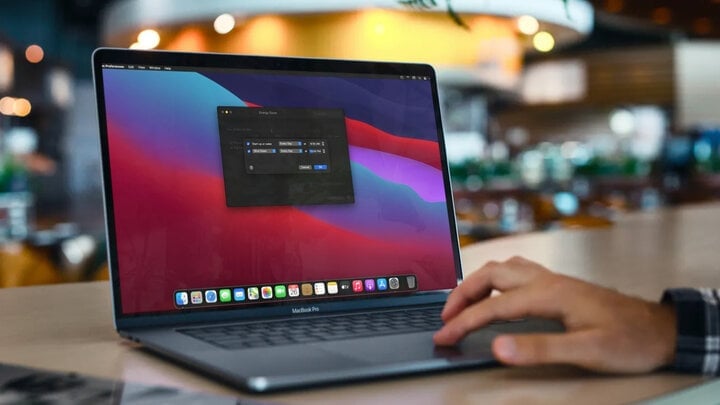
هل يجب أن أترك جهاز MacBook الخاص بي قيد التشغيل لفترة طويلة دون إيقاف تشغيله؟
في هذه الأثناء، يختلف وضع السبات بعض الشيء، حيث سيحفظ كل العمل الذي تقوم به ثم يقوم بإيقاف تشغيل الطاقة حتى تتمكن من فصل البطارية دون التأثير على البيانات.
تستهلك طرازات MacBook Air M1 لعام 2020 حوالي 0.21 واط فقط عند وضع السكون، وإذا تركت الجهاز في وضع السكون لمدة 10 ساعات في الليلة، فإنه يستهلك حوالي 0.77 كيلووات ساعة/سنة فقط (أقل من 1 كجم من الكهرباء). يوضح هذا أن ترك جهاز MacBook الخاص بك في وضع السكون يستهلك البطارية، ولكن ليس بشكل كبير.
بالإضافة إلى ذلك، فإن إيقاف تشغيل جهاز MacBook الخاص بك بانتظام ليس ضروريًا إذا كنت تستخدمه كثيرًا (عادةً ما تنام لمدة 8 ساعات في الليل، ثم تقوم بتشغيله في الصباح لمواصلة العمل). كل ما عليك فعله هو إيقاف تشغيله مرة واحدة في الأسبوع أو عندما لا تستخدم جهاز MacBook لفترة طويلة (على سبيل المثال 3 - 4 أيام أو أكثر).
هل من الأفضل وضع جهاز MacBook في وضع السكون أم إيقاف تشغيله؟
لمقارنة أيهما أفضل، نحتاج إلى الرجوع من منظور الاستخدام:
إذا كنت تستخدم جهاز الكمبيوتر الخاص بك بشكل متكرر (بما في ذلك تركه في وضع السكون طوال الليل)، فمن المستحسن استخدام وضع السكون. لأن في الواقع إيقاف تشغيله ثم إعادة تشغيله مرة أخرى سوف يستهلك المزيد من البطارية ويستغرق وقتًا أطول لأن جهاز MacBook يحتاج إلى إعادة تشغيل برامج النظام، كما تحتاج أيضًا إلى إعادة فتح الملفات والبرامج التي تم استخدامها مسبقًا.
ومع ذلك، إذا كنت تمتلك طراز MacBook يستخدم شريحة M1، فإن إيقاف التشغيل أو السكون لم يعد مهمًا بعد الآن لأنه متماثل تقريبًا، فقد تم ضبط كل شيء بشكل مثالي بواسطة Apple إلى الحد الذي لم يعد فيه هناك أي فرق.
هل من المقبول ترك جهاز MacBook الخاص بي قيد التشغيل لفترة طويلة؟
بمرور الوقت، كلما زاد استخدامك لجهاز الكمبيوتر الخاص بك، سيتم تشغيل المزيد من التطبيقات والعمليات في الخلفية والتي لا يمكنك رؤيتها. ويؤدي هذا إلى انسداد ذاكرة الوصول العشوائي (RAM)، مما يتسبب في انخفاض طفيف في الأداء، وخاصةً على أجهزة MacBooks القديمة.
لذا، لتحسين الأداء، أغلق التطبيق ثم أعد تشغيله، وأغلق بعض علامات تبويب المتصفح، ثم أعد تشغيل جهاز MacBook (أو أوقف تشغيله ثم أعد تشغيله مرة أخرى). سيؤدي هذا إلى تحرير ذاكرة الوصول العشوائي (RAM) والسماح للعمليات المتقطعة أو المعرضة للأخطاء بمواصلة التشغيل.
وبشكل عام، يجب عليك أيضًا إيقاف تشغيل الكمبيوتر تمامًا مرة واحدة في الأسبوع، وهذا سيساعد في إصلاح أخطاء التكنولوجيا وبعض المشكلات الفنية.
[إعلان 2]
مصدر


![[صورة] الرئيس لونغ كونغ يقدم شارة عضوية الحزب لمدة 40 عامًا إلى رئيس مكتب الرئيس لي خان هاي](https://vphoto.vietnam.vn/thumb/1200x675/vietnam/resource/IMAGE/2025/5/19/a22bc55dd7bf4a2ab7e3958d32282c15)
![[صورة] بانوراما حفل افتتاح بطولة تنس الطاولة الوطنية الثالثة والأربعين التي تنظمها صحيفة نهان دان](https://vphoto.vietnam.vn/thumb/1200x675/vietnam/resource/IMAGE/2025/5/19/5e22950340b941309280448198bcf1d9)
![[صورة] الأمين العام تو لام يحضر المؤتمر لمراجعة 10 سنوات من تنفيذ التوجيه رقم 05 للمكتب السياسي وتقييم نتائج تنفيذ اللائحة رقم 09 للجنة الحزب المركزية للأمن العام.](https://vphoto.vietnam.vn/thumb/1200x675/vietnam/resource/IMAGE/2025/5/19/2f44458c655a4403acd7929dbbfa5039)

![[صورة] صورة مقربة لجسر تانغ لونغ، مدينة ثو دوك بعد إصلاح الأخاديد](https://vphoto.vietnam.vn/thumb/1200x675/vietnam/resource/IMAGE/2025/5/19/086736d9d11f43198f5bd8d78df9bd41)





























![[صورة] رئيس الوزراء فام مينه تشينه يتفقد تقدم مشروع المركز الوطني للمعارض والمؤتمرات](https://vphoto.vietnam.vn/thumb/1200x675/vietnam/resource/IMAGE/2025/5/19/35189ac8807140d897ad2b7d2583fbae)


























































![[فيديو] - تعزيز قيمة منتجات Quang Nam OCOP من خلال العلاقات التجارية](https://vphoto.vietnam.vn/thumb/402x226/vietnam/resource/IMAGE/2025/5/17/5be5b5fff1f14914986fad159097a677)



تعليق (0)